

|
Windows 10是美国微软公司研发的跨平台及设备应用的操作系统。是微软发布的最后一个独立Windows版本。Windows 10共有7个发行版本,分别面向不同用户和设备。2014年10月1日,微软在旧金山召开新品发布会,对外展示了新一代Windows操作系统,将它命名为“Windows 10”,新系统的名称跳过了这个数字“9”。截止至2018年3月7日,Windows 10正式版已更新至秋季创意者10.0.16299.309版本,预览版已更新至春季创意者10.0.17120版本
Win10正式版系统下,用户们如果将查看方式修改为“大图标”的话,就能够快速预览图片文件。今天,深度科技小编将要给大家分享一个win10系统中无需打开对应应用就可以快速预览word、excel、记事本、文本文档等格式文件中内容的方法。这个方法更加简单、方便,有需要的朋友们可以一起看看哦!
步骤如下:
1、打开此电脑或任意文件夹,点击工具栏中的【查看】;
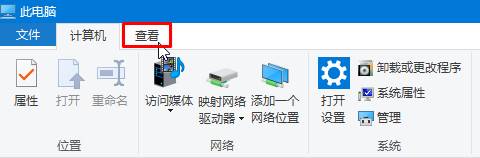
2、在【查看】选项下点击“预览窗格”;
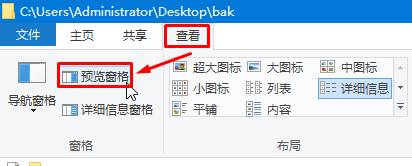
3、打开后我们可以随意打开一个包含文本后office的文件夹,点击任意文件,在右侧我们就可以看到该文档中的详细内容了,我们还可以对里面的内容进行复制操作。

Win10打开文件预览的方法就介绍到这里了。按照小编介绍的方法操作,我们无需打开文件就可以获取里面的内容了! Windows 10系统成为了智能手机、PC、平板、Xbox One、物联网和其他各种办公设备的心脏,使设备之间提供无缝的操作体验。 |
温馨提示:喜欢本站的话,请收藏一下本站!